Aprende Hoja de Cálculo de Google desde el teléfono móvil -Video 1 de 2
Summary
TLDREn este primer videotutorial, aprenderás a manejar la aplicación de Google Sheets en dispositivos móviles. Se explican pasos fundamentales como la descarga de la aplicación, la creación y el nombramiento de hojas de cálculo, la entrada y formato de datos, la aplicación de fórmulas y la inserción de gráficos para visualizar información. Además, se enseñará a insertar comentarios, imágenes y compartir archivos con otros usuarios, fomentando un uso efectivo y práctico de esta herramienta. ¡Ideal para mejorar tus habilidades en hojas de cálculo!
Takeaways
- 😀 Aprenderán a manejar la aplicación Hoja de Cálculo de Google en dispositivos móviles.
- 📥 Se explicará cómo descargar la aplicación desde la tienda.
- 📝 Introducción a la creación de hojas de cálculo y cómo nombrarlas.
- 📊 Se enseñará a insertar datos, dar formato a celdas y generar fórmulas básicas.
- 💵 Los estudiantes aprenderán a introducir datos de moneda y dar formato adecuado.
- 🔄 Se explicará cómo combinar celdas y ajustar el texto dentro de las mismas.
- 📈 Los alumnos aprenderán a insertar gráficos para representar datos estadísticos.
- 🗨️ Se mostrará cómo insertar comentarios en las celdas para recordatorios.
- 📤 Instrucciones sobre cómo compartir archivos de hoja de cálculo con otros.
- 👩🏫 El tutorial concluirá con un mensaje motivador sobre la mejora continua.
Q & A
¿Qué aplicación se está enseñando a utilizar en este videotutorial?
-Se está enseñando a utilizar la aplicación 'Hojas de Cálculo de Google' en dispositivos móviles.
¿Cuáles son las primeras acciones que se deben realizar al abrir la aplicación?
-Las primeras acciones son descargar la aplicación desde Play Store, abrirla, y crear una nueva hoja de cálculo.
¿Cómo se nombra una nueva hoja de cálculo?
-Para nombrar una nueva hoja, se debe tocar los tres puntos en la parte superior, seleccionar 'Hoja de cálculo sin título', borrar el texto existente y teclear el nuevo nombre.
¿Qué es una celda en la hoja de cálculo?
-Una celda es la intersección entre una fila y una columna, identificada por su coordenada, por ejemplo, A5.
¿Cómo se introduce texto y datos numéricos en las celdas?
-Se coloca el dedo en la celda deseada y se teclea el texto o los números, luego se presiona la palomita para confirmar.
¿Qué pasos se siguen para dar formato de moneda a las celdas?
-Se selecciona la celda, se accede a la barra superior, se elige 'Formato de número' y se selecciona la opción 'Moneda'.
¿Cómo se pueden combinar celdas y dar formato al texto?
-Para combinar celdas, se seleccionan las celdas deseadas, se accede a la barra superior y se elige 'Combinar celdas'. Para dar formato, se pueden utilizar las opciones de negrita, tamaño de fuente y centrar texto.
¿Cuál es la función del signo igual en las fórmulas?
-El signo igual indica el inicio de una fórmula en la hoja de cálculo, permitiendo realizar operaciones matemáticas.
¿Qué tipo de gráficos se pueden insertar en la hoja de cálculo?
-Se pueden insertar gráficos de diferentes tipos como líneas, áreas, columnas, barras, circulares, y de dispersión, entre otros.
¿Cómo se comparte un archivo de hoja de cálculo?
-Para compartir un archivo, se debe acceder a la barra superior, seleccionar 'Compartir', agregar los correos electrónicos de las personas y elegir los permisos correspondientes.
Outlines

此内容仅限付费用户访问。 请升级后访问。
立即升级Mindmap

此内容仅限付费用户访问。 请升级后访问。
立即升级Keywords

此内容仅限付费用户访问。 请升级后访问。
立即升级Highlights

此内容仅限付费用户访问。 请升级后访问。
立即升级Transcripts

此内容仅限付费用户访问。 请升级后访问。
立即升级浏览更多相关视频

Como crear tu propio DETECTOR DE OBJETOS para Android | Tensorflow Tutorial

Curso de Google Drive. 17.1. Google Drive para móviles.
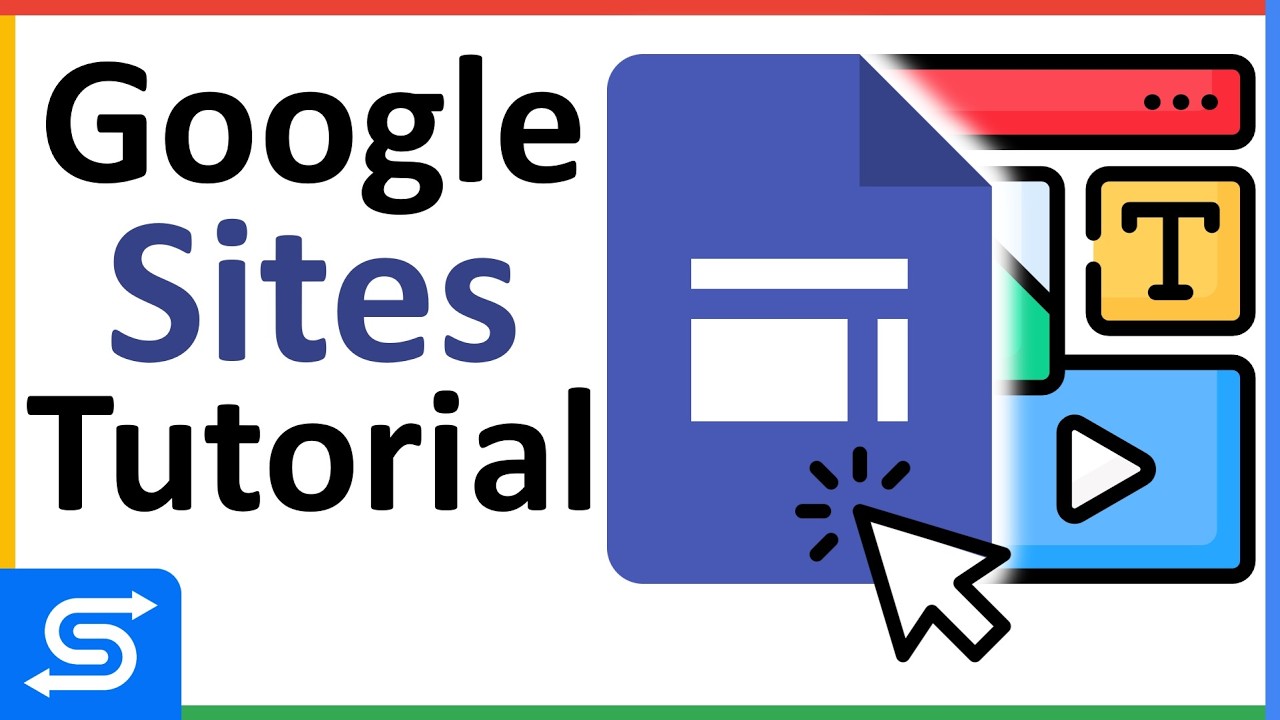
How to Make a Website with Google Sites (Beginner Tutorial)

Build a Weather App in Android Studio | Volley Library | OpenWeatherMap API

Tutorial del aplicativo POCKET - gestiona tu información con solo un clic
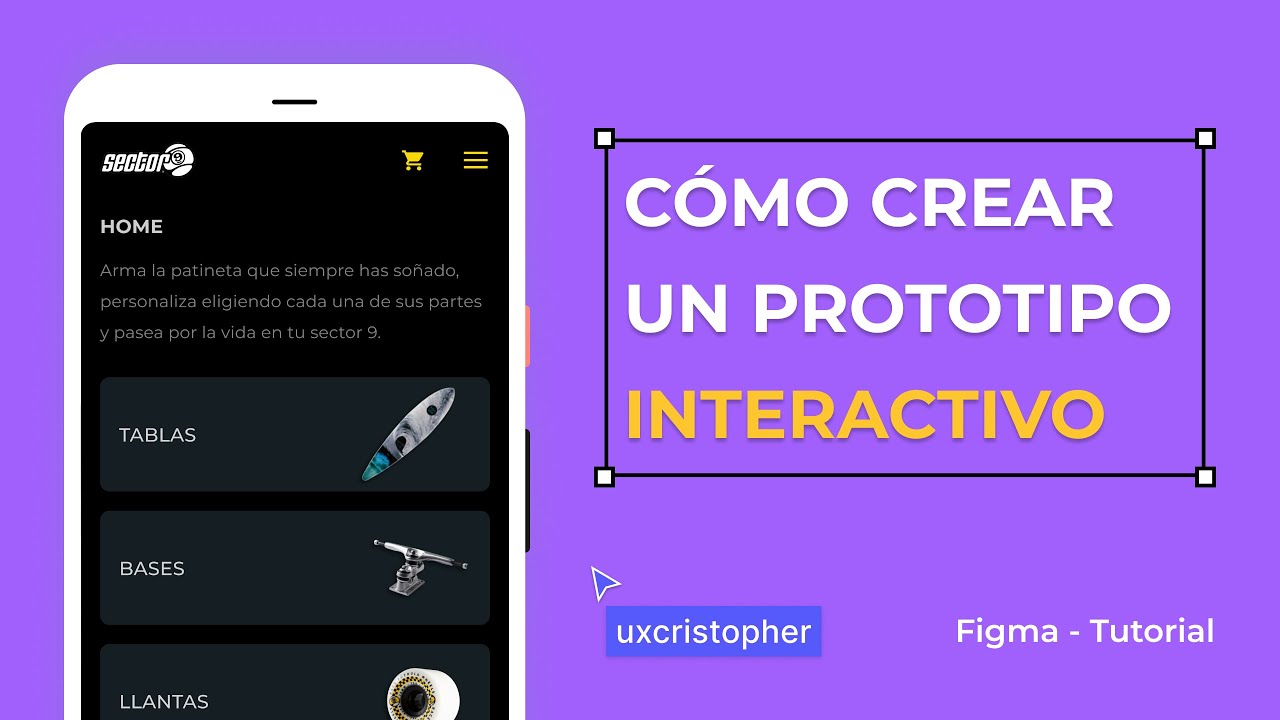
Figma Tutorial - Cómo crear un prototipo interactivo
5.0 / 5 (0 votes)
